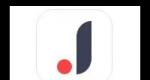Išorinis diskas. Išoriniai diskai kompiuteriams ir nešiojamiesiems kompiuteriams
Pradėkime nuo pagrindinio dalyko. Tai yra, pagrindinis dalykas: ar dabar reikalingas diskelis (disko įrenginys), kuris teoriškai yra „pasenęs“ ir iš tikrųjų ne visada atnaujintas?
Klausimas:
Ar įmanoma „Windows“ įdiegti reide nenaudojant „fiziškai esamo“ diskelių įrenginio?
Atsakymas:
Diegiant OS reikia įdiegti specialią tvarkyklę (SCSI arba RAID), jums reikia fizinio disko įrenginio ir diskelio. Kitas dalykas yra tai, kad galite modifikuoti platinimo tvarkyklių duomenų bazę, parsisiunčiant reikiamą tvarkyklę iš interneto... Bet kaip taisyklė, Windows yra įdiegtas iš licencijuoto disko (nors šiais tikslais "keitimas" nereiškia licencijos pažeidimo).

Tai yra, lengviau naudoti „fizinį“ diską. Arba jis bus prijungtas prie pagrindinės plokštės valdiklio, arba (jei tokio nėra šiuolaikinėse plokštėse) galite naudoti USB diską. Bus svarstomi abu variantai. Bet pirmiausia šiek tiek istorijos.
Diskeliai ir įrenginiai
Pirmasis diskelių įrenginys, naudojamas IBM-PC kompiuteriuose, buvo 5 colių. Buvo naudojama tik viena 5 colių diskelio pusė, kurioje tilpo ne mažiau nei -180 kilobaitų.
Vėliau atsirado galimybė naudoti abi puses (Double Side), tada įrašymo tankis buvo padvigubintas. Atsirado DS/DD diskeliai (DD-dvigubo įrašymo tankis). Kurio talpa buvo didesnė (pasirodo, net ne 2, o 4 kartus): 720 kilobaitų!
Ir apskritai to pakako. DOS operacinė sistema ir vėlesnė Windows 2.0 naudojo daug mažiau vietos diske. Apskritai kompiuteris gali turėti tik diskų įrenginį (ir be standžiojo disko). 5" 720 KB diskai kompiuteriuose naudojami labai seniai. Be to, jungties standartas (jungtis ir signalai) buvo vienodi visiems diskams... SSRS buvo gaminami 720 kilobaitų diskai. Na, buvo diskelių: 360 kilobaitų (su vienu įrašymo tankiu) ir 720.
Tada, arčiau 1990 m., tapo aišku, kad galima padidinti diskelių talpą. Tuo pačiu „fiziniu“ formatu jie sukūrė diskelių įrenginį ir diskelius, kuriuose buvo ne 720, o 1200 KB. „Patobulinto“ tankio režimu jie gali būti suformatuoti dar didesniu tūriu: 1,44 megabaitų. Vėliau pasirodė 3,5 colio diskeliai: iš pradžių su 720, paskui su 1440 kilobaitų („patobulintu“ režimu - 1,6 megabaitų).
Pastaba: 1,44 MB 3,5 colio diskeliai turi 2 skaitymo / rašymo puses. „Toshiba“ išleido 3,5 colio diskus, kurių talpa buvo 2,88 MB (tačiau jie niekada netapo „standartu“).
Dabar, kai sakome „disko įrenginys“, turime omenyje įprastą 3,5 colio 1,44 MB diskelių įrenginį:

Kompiuterio viduje įdiegti diskų įrenginiai nesiskiria (na, išskyrus kokybę). 5 colių diskų įrenginių (1,2 megabaito) laikais EPSON diskų įrenginiai buvo laikomi gerais (na, „labai šaunūs“ – tiko).
Kol nebuvo kompaktinių diskų, vienintelis būdas įdiegti OS standžiajame diske buvo „disko įrenginys“.
Diskelis (5 ir 3,5 colio) - turi „įrašymo apsaugą“, panašią į „kasetes“:

Vidiniai diskai
Taigi, jūsų sistema (pagrindinė plokštė) palaiko darbą su vidiniu FDD (floppy disko) įrenginiu. Tai reiškia, kad jame yra jungtis, skirta prijungti:

Pats diskelių įrenginys (FDD įrenginys) yra prijungtas prie plokštės naudojant kabelį (kabelį):

Būtent ši jungtis eina šalia „persidengimo“ (ty nuo laido krašto, o ne nuo vidurio), kurį prijungiate prie disko. Priešinga jungtis skirta sisteminei plokštei.
Raudonas kabelio ženklas yra „pirmasis“ laidas. Ant plokštės yra skaičius „1“ (na, diske jis yra šalia maitinimo šaltinio):

Pačios pavaros maitinimas, žinoma, taip pat įjungiamas iš maitinimo šaltinio (4 kontaktų jungtis, mažesnė nei Molex). Atlikę šiuos ryšius, turėsime 1,44 MB diską, pažymėtą „A“.
Pastaba: kiekvienas kabelis leidžia įtraukti du FDD įrenginius. Vienas bus pažymėtas "A", kitas - "B" (tai yra jungtis laido viduryje). Tik „A“ diskas gali būti „įkraunamas“.
Gali reikėti papildomai įjungti diskelių įrenginį BIOS (pagal numatytuosius nustatymus išjungta). Įkelkite OS, pažiūrėkite (valdymo skydas, sistema ir aparatinė įranga, įrenginių tvarkytuvė), kad pamatytumėte, kas įjungta:

Pažvelkite į sąrašo pradžią. Dažniausiai ir FDD diskas, ir valdiklis išjungiami. Jei taip, eikite į BIOS.
BIOS viduje

Paprastai skyrius vadinamas integruotais išoriniais įrenginiais. Mes einame į jį ir žiūrime į „Onboard FDD Controller“ eilutę: turime padaryti ją „Įjungta“.
Bet tai dar ne viskas. Valdiklis įjungtas, bet pats diskas nerastas. Einame į „Standard CMOS Features“ (pirmasis BIOS elementas), yra A diskas: – Nėra (o tai reiškia, kad vietoj „Nėra“ pasirinkite 3,5 1,44 MB). Dabar sistemoje pasirodys disko įrenginys.
„Naujose“ BIOS eikite į antrąjį (iš kairės) skirtuką:

- Yra elementas, pavadintas „Įrenginių konfigūracija“ (kiti turi „I/O įrenginių konfigūraciją“). Eidami į jį, randame eilutę su FDD valdikliu (FDC).
- Na, pats disko įrenginys įjungtas pirmame skirtuke (įsitikinkite, kad jis yra 3,5 1,44 MB ir pirmoje eilutėje, tai yra „A“).
Po įkėlimo diskelių įrenginys atsiras „Mano kompiuteris“ tarp kitų diskų (pagal numatytuosius nustatymus jis turėtų būti su raide „A“).
„Išorinio“ FDD disko įjungimas
Pirma, BIOS yra parametras, leidžiantis įjungti arba išjungti FDD disko funkciją (prijungta per USB sąsają). Tiksliau:
Nustatę BIOS parametrą „USB-FDD Legacy support“, ty jį įjungę (įjungta), galėsite naudoti USB diskelių įrenginį , net jei operacinė sistema mato tik „standartinį“ diską.
Šis elementas gali būti vadinamas šiek tiek kitaip. Svarbiausia, kad ten būtų žodžiai „Legacy“ ir „USB“:

Kai kurie gali turėti automatinį / įjungtą / išjungtą. Rekomenduojame įjungti „Įjungta“. Galiausiai tai gali būti: Keyb-Mise-FDD/Disabled. Galite atspėti, ką šiuo atveju reikia pasirinkti (tiesa?).
Apskritai „sistema“ yra tokia. Nešiojamųjų kompiuterių, netbook ir naujų kompiuterių pagrindinėse plokštėse, žinoma, nėra vidinio disko įrenginio „valdiklio“. Bet jei taip, išorinis diskelių įrenginys turi būti palaikomas (tai yra, galime pasakyti, kad nėra pagrindinių plokščių, prie kurių FDD nebūtų prijungtas bent vienu iš aukščiau pateiktų metodų).
Tiesą sakant, čia baigiasi kompiuterio „nustatymas“. Prijunkite USB diską. Tik, žinoma, visi USB valdikliai turi būti „Įjungta“, o USB režimas turi būti nustatytas į „2.0“ (arba „HiSpeed“, o tai yra tas pats). Išeidami iš BIOS išsaugokite nustatymus.
Pastaba: kodėl reikia perjungti USB bent į „2.0“ režimą? Tiesiog išorinis diskas ne tik perduoda duomenis, bet ir paima maitinimą per USB. „Šiuolaikinio“ „2.0“ režimo apkrova bus didesnė (nors daugelyje plokščių tai nėra svarbu).
Žvelgiant į įmones, gaminančias išorinius USB įrenginius, galinčius dirbti su 3,5 colio diskeliu, galima teigti, kad jos daro ką gali... Net Gembird (kaina apie 10 USD) čia yra. Taip pat yra Samsung. Tik dabar "mūsų tikslams" jie nerekomenduoja NEC... Vienu metu bet koks toks diskų įrenginys "negalėjo" kainuoti mažiau nei 20 USD, o juos gamino tik 1-2 įmonės.

Šie įrenginiai niekuo nesiskiria (jie prijungti prie vieno iš USB prievadų, nėra išorinio maitinimo šaltinio). Paprastai vartotojas pasirenka pats.
Atlikę visus aukščiau nurodytus veiksmus, diegdami OS paprašydami „Paspauskite F6, kad pasirinktumėte specialią tvarkyklę“ - nedvejodami paspauskite „F6“ ir įdiekite 3.5 diskelį (pridedamas kartu su plokšte).
Emuliacija naudojant USB blykstę
Žinoma, šią funkciją naudoja ne visi. Bet jei kompiuteryje (ty BIOS), yra:

Tai reiškia, kad yra elementas „Emuliacijos tipas“ (meniu „USB Mass storage...“) – jums pasisekė ir galite pasirinkti Forced FDD, kad galėtumėte visiškai emuliuoti 1,44 MB diską.
Nebereikia išorinio USB diskelio (jį pakeičia „flash drive“). Bet nenaudinga iš karto įkelti failus į „flash drive“ (pavyzdžiui, naudojant „Raid“ tvarkyklę), suformatuojant jį net FAT 16.
Faktas yra tas, kad pati USB atmintinė turės būti tinkamai "paruošta" ... iš "Windows", žinoma. Visi duomenys iš „flash drive“ bus prarasti (tai yra, jis suformatuotas specialiu būdu ir į jį įrašoma tik informacija iš diskelio „vaizdo“).
Atsisiųskite „flash boot 2.x“ programą (http://www.panvasoft.com/rus/21626/). Įdiekite jį („Windows“, administratoriaus režimu, išjungus antivirusinę), paleiskite:

Demonstracinė versija turi daugybę apribojimų (iš vaizdo sukuriami ne daugiau kaip 4 įrenginiai). Spustelėkite „Kitas“.

Čia spustelėjame diskelį – USB.

Pasirinkite diskelio vaizdą (jau atsisiuntėte jį iš oficialios plokštės gamintojo svetainės, tiesa?). Spustelėkite Kitas. Pasirodys toks langas. Ten turite pasirinkti „wrap“ (spustelėkite „Kitas
 Pasirinkite, į kurį „flash drive“ norite „rašyti“ diskelio vaizdą. O kitame lange – būtinai FAT-12!
Pasirinkite, į kurį „flash drive“ norite „rašyti“ diskelio vaizdą. O kitame lange – būtinai FAT-12!

Tai yra, spustelėję „Kitas“, tada „Formatuoti dabar“, gausime USB diskelio „kopiją“.
Jei tokią „flash“ atmintinę įdiegsite prieš įkeldami į USB prievadą, teoriškai „Windows“ diegimo metu manys, kad sistemoje yra tikras diskelių įrenginys... Jei BIOS sukonfigūruotas teisingai, tai turėtų „susisukti“ (greičiausiai).
Pastaba: jei jums reikia kelių diskelių, turėsite naudoti tiek pat USB laikmenų.
Geriau paimti diskelių vaizdus su tvarkykle iš oficialios svetainės. Kiekvienas toks failas turi plėtinį .img ir „yra“ vienas 1,44 MB diskelis.
„Floppyimage“ programa padės „padaryti“ diskelio vaizdą (ty IMG failą) iš „įprastų“ diskelių. Tai yra, jums reikės tikro disko įrenginio (galbūt jūsų draugų kompiuteryje), o IMG failą įrašysite į kokią nors laikmeną.

Programa yra labai maža (1 MB), tačiau ją taip pat reikia įdiegti (galite išsaugoti „vaizdus“ keliais formatais, IMG yra vienas iš jų). Taigi galite patys sukurti diskelio „vaizdą“.
Kaip matote, su visa šita „emuliacija“ kyla daug vargo. Todėl tie, kurie nenori gauti papildomų komplikacijų, dažniausiai perka USB diską. Su šia galimybe problemų nėra (na, tiesiog nereikia rinktis Nec įmonės).
Kita vertus, išorinis diskas ilgą laiką bus nenaudojamas. Tai yra, palaukite, kol jūsų vartotojas... iki kito „Windows“ diegimo.
Pastaba: „Windows 2008 Server“ (ir naujesnėje), taip pat „namų“ versijose (išskyrus XP) galite naudoti diskelių įrenginį arba įprastą USB diską (raid tvarkyklės „matomos“ net „flash“ atmintinėje diegimo metu OS). Daryti išvadas.
Pasirinkimą (kas jam geriausia) atlieka vartotojas.
Programa su panašiomis funkcijomis:

Jis vadinamas RawWrite ir jo nereikia įdiegti. Pirmiausia pasirinkite skirtuką "Skaityti" (mes "skaitome" diskelį)... Fdd vaizdai išsaugomi - tik kaip failai su plėtiniu IMG. Jį galite atsisiųsti čia: http://www.chrysocome.net/rawwrite
„Windows“ programų disko emuliacija
Kai kurios taikomosios programos dėl tam tikrų priežasčių „negali gyventi“, jei nėra kompaktinių diskų įrenginio su platinimo rinkiniu, kitos - jei nėra diskelių įrenginio. Jie gali įrašyti įvairius duomenis (raktus ir pan.) į diskelį, tai yra, jiems reikia ne tik „pranešti“ apie diskelio įrenginio buvimą, bet ir kaip nors jį emuliuoti (pačioje „Windows“ sistemoje).
Tokio emuliavimo principas niekuo nesiskirs nuo to, kaip veikia Alcohol 120% programos ir kt. (emuliuojantis kompaktinis diskas).
Eikime čia: http://www.ltr-data.se/opencode.html/#ImDisk, atsisiųskite ImDisk programą.
Kodėl ji? Man patiko, kad diegimui naudojamas tik vienas exe failas. Taip pat palaikomos skirtingos OS versijos (įskaitant „sudėtingiausias“ - 64 bitų!).
Programa nekuria piktogramų (todėl eikite į „Valdymo skydą“).

Kur esame – tiesiog paleidžiame pagrindinį programos langą (paspaudę pavadinimą). Jums reikės kokio nors 1,44 MB disko atvaizdo (atsisiųsti į internetą).


Paspaudus „Gerai“, „Mano kompiuteryje“ atsiranda diskas „A“, su kuriuo galėsite dirbti toliau (formatuoti ir pan.). Pačioje programoje galite:

- Išsaugokite „vaizdą“ bet kurioje laikmenoje (Save Image);
- Atlikti formatavimą;
- Išimkite diską (atjunkite).
Tik visi mygtukai atsidarys, jei šioje programoje spustelėsite diskelio vaizdą. Atminkite, kad langas „prasideda“ iš „Valdymo skydelio“.
Čia galite atsisiųsti diskelio vaizdą (hdd-911.com/index.php?option=com_docman&task=docclick&Itemid=31&bid=55&limitstart=0&limit=15).
Prieš naudodami visada suformatuokite diskelį (FAT sistema), net jei jis virtualus. Galbūt tai viskas, ką galima pasakyti apie „ImDisk“ programą. Tikimės, kad jūsų programos puikiai veiks dabar naudojant virtualųjį diską.
Pastaba: Išsaugodami „vaizdą“ (išsaugoti vaizdą), pasirinkite „parinktį“, kaip parodyta paveikslėlyje.

Diskelio „vaizdas“ išsaugomas šioje programoje su IMG plėtiniu.
Apibendrinant, tarkime, kad yra daug panašių programų, skirtų emuliuoti Fdd. Kai kurie leidžia „laikyti“ vaizdą ne kompiuterio atmintyje (RAM), o tinklo aplanke (veikia per FTP) ir pan. Tikimės, kad informacija bus naudinga.
Prieš kurį laiką toks įrenginys, kaip išorinis diskas, galėjo rimtai sugluminti kompiuterių mokslininką. Dažnai tai, kad asmeninio kompiuterio korpuso viduje buvo kompaktinių diskų įrenginys, šį įrenginį pavertė elitu. Ne kiekvienas vartotojas galėtų sau leisti tokią prabangą. Tačiau laikas nestovi vietoje. Lazeriniai diskų įrenginiai jau seniai tapo įprasti. Po to įvykio vietoje pasirodė ir išoriniai diskai.
Kas yra išorinis diskas?
Daugeliui turėtų būti aišku, be jokių apibrėžimų, kad išorinis diskas yra savotiškas kompaktiškas įrenginys, skirtas valdyti (rašyti ir skaityti) įvairių tipų diskus. Išorinis diskas yra prijungtas prie kompiuterio naudojant vieną iš prievadų. Įrenginys vadinamas išoriniu būtent todėl, kad jis yra ne sistemos bloko viduje, o išorėje. Galite bet kada pasiimti ir atjungti išorinį diską, tada prijungti jį prie bet kurio disko ar kompiuterio, pasiimti su savimi į kelią ar bet kur kitur.
Kokiais atvejais gali prireikti išorinio disko?
Yra daug įvairių situacijų, kai tokio disko gali prireikti arba kai be jo tiesiog negalite išsiversti. Pavyzdžiui, toks įrenginys yra gyvybiškai svarbus naudojant netbook. Netbook gamintojai, siekdami kompaktiškumo, nusprendė nedėti lazerinio disko įrenginio į įrenginio korpusą. Tokiu pat būdu vartotojas prarado galimybę dirbti su lazeriniais diskais. Viskas būtų tikrai blogai, jei nebūtų galimybės naudoti išorinio kompaktinio disko. Galite tiesiog prijungti jį prie savo įrenginio naudodami USB prievadą. Po to galite iš karto pradėti dirbti su lazeriniais diskais. Dažniausiai išoriniai diskai perkami kartu su netbook. Išorinio disko taip pat gali prireikti, jei sugedo pagrindinis jūsų naudojamo įrenginio diskas. Jei reikia greitai nukopijuoti informaciją iš lazerinio disko į kitą, neperkeliant informacijos į standųjį diską, tuomet pravers ir išorinis diskas. Tuo pačiu metu daugelis vartotojų tikriausiai prisimins savo laikais paplitusius dvigubos kasetės magnetofonus. Kitaip tariant, yra daugybė galimų situacijų, kai gali prireikti išorinio kompiuterio disko.
Kokių tipų išoriniai diskai gali būti?
Išorinius diskus galima klasifikuoti įvairiai: priklausomai nuo jungties prievado, pagal galimybę ar neįmanomumą įrašyti, pagal skaitomų diskų tipus, pagal maitinimo būdą ir kitas charakteristikas. Dažniausiai išoriniai diskai skirstomi į šias kategorijas:
- DVD įrenginiai: gana paplitęs įrenginys, atpažįstantis ir CD, ir DVD;
— Blu-Ray: be CD ir DVD, tokie įrenginiai taip pat palaiko darbą su Blu-Ray diskais;
- rašymas ir nerašymas: diskai, galintys ne tik skaityti, bet ir įrašyti informaciją į diską arba tik skaityti informaciją. Pastarasis tipas šiandien praktiškai nenaudojamas;
— pagal maitinimo tiekimo būdą: maitinamas per USB arba išorinį maitinimo šaltinį.
Ar yra specialių modelių, skirtų tik staliniams ar nešiojamiesiems kompiuteriams?
Deja, šiandien tokių modelių nėra. Visi išoriniai diskai yra universalūs. Jie vienodai gerai veikia nešiojamuosiuose kompiuteriuose, nešiojamuosiuose kompiuteriuose ir staliniuose kompiuteriuose.
Išorinių diskų privalumai
Išorinis diskas turi daug privalumų, palyginti su įtaisytuoju. Pavyzdžiui, išorinį diską galima bet kuriuo patogiu metu atjungti nuo kompiuterio ir atiduoti draugui laikinai naudotis. Norėdami atlikti panašų triuką su įmontuotu disku, turite išardyti nešiojamojo kompiuterio dėklą arba sistemos bloką. Išorinis diskas gali padėti, jei sugenda pagrindinis įrenginio diskas. Jis gali palaikyti darbą su diskais net įrenginiuose, kuriuose tokie įrenginiai nenumatyti pagal dizainą. Pavyzdžiui, neseniai pasirodė išoriniai planšetinių kompiuterių diskai. Paprastai išorinius diskus prijungti paprasta ir kompaktiška, o juos lengva pakeisti.
Išorinių diskų trūkumai
Kaip visada, buvo ir minusų. Silpna bet kurio išorinio disko vieta yra greitis. USB prievadas, kad ir ką sakytume, yra daug lėtesnis nei vidinių sistemos prievadų. Gana dažnai išoriniam nešiojamojo kompiuterio diskui reikalingas atskiras maitinimo šaltinis. Tai galima atlikti per USB arba įprastą lizdą. Problema ta, kad nekokybiški maitinimo šaltiniai gana greitai perdega. Rasti lygiai tokį patį maitinimo šaltinį beveik neįmanoma. Bus lengviau nusipirkti naują išorinį diską. Tačiau verta manyti, kad išorinis diskas yra daug brangesnis nei įmontuotas.
Išorinio disko prijungimas
Išorinio disko prijungime nėra nieko sudėtingo. Čia viskas kaip įprasta, tereikia įkišti USB kabelį į atitinkamą kompiuterio jungtį, o kištuką iš maitinimo šaltinio į lizdą. Jei reikia, taip pat galite įdiegti papildomą programinę įrangą ir tvarkykles. Tačiau kai kuriais atvejais net to nereikia. Sistema tiesiog atpažįsta įrenginį kaip naują diską ir gana teisingai su juo dirba naudodama standartinius įrankius.
Kaip išsirinkti tinkamą nuimamą diską?
Renkantis išorinį diską, reikia atsižvelgti į šiuos dalykus. Jei jūsų kompiuteryje yra USB 2.0 prievadas, turite nusipirkti atitinkamą išorinį diską. Tokiu atveju rašymo ir skaitymo procesas bus daug greitesnis. Jei reikia, pirmenybę teikite modeliams, maitinamiems iš USB ir iš sienos. Jei maitinimo šaltinis perdegs, įrenginį galima maitinti tiesiai iš asmeninio kompiuterio. Be to, tokio tipo išoriniai diskai leidžia dirbti visiškai autonominiu režimu. Jei įmanoma, diskas turėtų skaityti dažniausiai naudojamus diskų formatus ir turėti galimybę juos įrašyti. Dėl universalumo galite nepaisyti antrinių funkcijų. Pavaros išvaizda taip pat vaidina tam tikrą vaidmenį. Gražus prietaisas stilingai atrodys ant stalo ir trauks vartotojų akis. Jei kalbėsime apie greitį, tai šiuo atveju nereikia pirkti greičiausių įrenginių. Jums pakaks standartinių 52 greičių. Be to, verta atsižvelgti į tai, kad dideliu greičiu įrašymas dažnai vyksta neteisingai. Pats variklis taip pat gali sugesti, jei piktnaudžiaujate dideliu greičiu. Kalbant apie gamintoją, neįmanoma pateikti aiškių rekomendacijų. Šiandien daugelis gamintojų gamina gana geros kokybės išorinius diskus. Šiandien gana sunku rasti atvirai blogų įrenginių. Prieš perkant vertėtų internete paieškoti informacijos apie pasirinktą įrenginį. Čia taip pat galite rasti nepriklausomų testų rezultatų ir atsiliepimų iš tikrų vartotojų.
Įsigijęs išorinį nešiojamojo kompiuterio diską, vartotojas turi galimybę skaityti ir rašyti informaciją iš išorinių laikmenų, tokių kaip CD, DVD ir net Blu-Ray.
Ir nors naudoti net „flash“ korteles tiems patiems tikslams yra ne tik patogiau ir paprasčiau, bet kartais ir greičiau, įsigyti tokią programėlę gali tapti būtinybe.
Turinys:Būtinybė įsigyti išorinį diską
Prieš kelerius metus dauguma stalinių ir mobiliųjų kompiuterių vartotojų net negalvojo apie būtinybę atskirai įsigyti išorinį diską.
Įrenginiai jau buvo įmontuoti į kompiuterio dizainą – be to, dažniausiai įrašinėja ir veikia maksimaliu greičiu.
Tačiau laikui bėgant diskinių įrenginių poreikis palaipsniui mažėjo, o gamintojai nustojo juos įtraukti į standartines savo gaminių funkcijas.
Apple SuperDrive MD564ZM/A
64ZM/A yra unikalios išvaizdos išorinis diskas, skirtas bet kuriam Apple kompiuteriui.
Be to, kompaktiška ir lengva programėlė yra specialiai pritaikyta dirbti su MacBook Pro, Mac Mini ir MacBook Air modeliais, kuriuos galima lengvai prijungti naudojant .
Techninės specifikacijos:
- DVD skaitymo ir rašymo greitis: 8x ir 6x DVD-RW, 8x ir 8x perrašomų DVD;
- CD skaitymo ir rašymo greitis: 24x ir 24x;
- kaina: nuo 6000 rub.

Ryžiai. 2. Modelis 64ZM/A su klasikiniu obuoliu ant korpuso.
ASUS SDRW-08D2S-U Lite USB 2.0
Elegantiškas išorinio disko ASUS SDRW-08D2S-U Lite dizainas leidžia puikiai atrodyti tiek ant jūsų namų, tiek ant biuro stalo.
Tuo pačiu metu programėlė gali apsaugoti įrašytus duomenis slaptažodžiu ir sukurti paslėptus katalogus diske.
Norėdami supaprastinti jo sąranką jungiantis pirmą kartą, turėtumėte naudoti pridedamą diską su programine įranga ir instrukcijomis.
Įrenginio parametrai:
- darbas su DVD: skaitymas 8x, rašymas nuo 6x iki 8x;
- darbas su CD: 24x tiek skaitymui, tiek rašymui;
- Kainos: nuo 2400 rub.

Ryžiai. 3. Išorinis diskas SDRW-08D2S-U iš Asus.
ASUS SDRW-08U5S-U Ultra Drive
Tarp jo privalumų yra minimalus storis (13 mm) ir korpuse įmontuota atrama.
Pastaroji suteikia galimybę diską montuoti vertikalioje padėtyje – taip jis užima mažiau vietos ir atrodo dar stilingiau.
Įrenginys apsaugo į diskus įrašytą informaciją naudodamas šifravimo funkciją, sunaudoja minimalų energijos kiekį ir automatiškai persijungia į miego režimą.
Įrenginio parametrai:
- disko skaitymo greitis: CD – 24x, DVD – 8x;
- disko įrašymo greitis: CD – 24x, DVD – 8x;
- Kainos: nuo 2200 rub.

Ryžiai. 4. Kitas Asus modelis, bet su vertikalaus montavimo galimybe.
Transcend DVD±RW TS8XDVDS-W USB 2.0 External Ultra Slim
TS8XDVDS-W USB 2.0 modelis yra lengvas ir komplektuojamas su specialia Media Suite 10 programine įranga, leidžiančia lengviau įrašyti daugialypės terpės failus.
Kiti išorinio įrenginio privalumai – galimybė įrašyti dvisluoksnius diskus, informacijos apsauga ir guminės kojelės, neleidžiančios jam slysti paviršiumi.
O tarp trūkumų galima pastebėti tik vieną – baltas korpusas greitai susitepa net ir su paprastomis dulkėmis. Nors jį taip pat lengva nuplauti.
Specifikacijos:
- didžiausias CD skaitymo arba rašymo greitis: 24x;
- DVD skaitymas ir rašymas: 8 greitis;
- Kainos: nuo 1800 rub.

Ryžiai. 5. Nešiojama biudžeto programėlė iš Transcend.
LG GP70NS50
LG prekės ženklo nešiojamasis įrenginys užima minimaliai vietos tiek ant stalo, tiek krepšyje, kuriame jis nešiojamas.
Ji taip pat palaiko darbą su M-DISC technologija, kuri pagerina informacijos įrašymo kokybę.
Programėlė jungiama ne tik prie nešiojamųjų kompiuterių, bet ir prie televizorių, stalinių kompiuterių ir net nuotraukų rėmelių, veikianti iš USB įvesties.
Be to, GP70NS50 turi Jamless Play technologiją, kuri neleidžia sustoti vaizdo įrašų atkūrimui, net jei diske yra įbrėžimų ar kitų pažeidimų.
O disko skaitymo greitis valdomas specialia Silent Play funkcija. Su jo pagalba disko triukšmas taip pat yra minimalus.
Įrenginio parametrai:
- Kainos: nuo 2700 rub.;
- skaitymas: CD – 24x, DVD-R – 8x;
- įrašymas: CD – 24 greičiai, DVD – 8 greičiai;
- Dubliavimas: CD – 16x, DVD – 6x.

Ryžiai. 6. Modelis LG GP70NS50 – didelis funkcionalumas ir stilingas dizainas.
„Blu-Ray“ skaitymo ir rašymo įrenginiai
Nors daugumai vartotojų pakanka išorinių CD/DVD įrenginių, šiuolaikiniams didelės raiškos filmams žiūrėti tinka tik modeliai, skirti skaityti Blu-Ray diskus.
Jų kaina didesnė, nors ir nelabai. Ir, jei norite, galite pasirinkti parinktis be įrašymo laikmenos - tik multimedijos failų skaitymui.
ASUS SBC-06D2X-U
ASUS SBC-06D2X-U modelio išvaizdą papildo puiki galimybė sutaupyti vietos įrengiant diską vertikaliai.
Blizgus korpuso paviršius lengvai nuvalomas nuo nešvarumų.
O kaina visai prieinama už įrenginį, galintį leisti ne tik CD ir DVD, bet ir „Blu-Ray“.
Disko trūkumas yra nesugebėjimas įrašyti diskų nauju formatu.
Nors tiems vartotojams, kurie „Blu-Ray“ ketina naudoti tik filmams žiūrėti, ši parinktis yra gana tinkama.
Pagrindinės modelio savybės:
- darbo su kompaktiniais diskais greitis: 24x rašymui ir skaitymui;
- darbas su DVD: 6–8x rašymui, 8x skaitymui;
- Blu-Ray skaitymo greitis: 6x;
- kaina: nuo 6000 rub.

Ryžiai. 7. Blu-Ray diskų skaitytuvas yra geras pasirinkimas kino mėgėjams.
Verbatim External Slimline USB 3.0 Blu-ray Write
„Verbatim“ prekės ženklo „External Slimline USB 3.0 Blu-ray Write“ modelio dizainas primena medinio stalo paviršių.
Nors iš tikrųjų prietaisas pagamintas iš aliuminio ir yra gana atsparus išorės poveikiui.
Tuo pačiu metu jis taip pat gali įrašyti „Blu-Ray“ diskus, užima mažai vietos ir veikia tik maitinimu, nereikalaujant papildomos galios.
Įrenginys aprūpintas specialia Nero programine įranga, skirta pagerinti įrašymo laikmenų efektyvumą, ir yra suderinama su diskais iki 100 GB (BDXL).
Techninės specifikacijos:
- CD rašymo ir skaitymo greitis: 24x;
- DVD rašymo ir skaitymo greitis: 5–8x ir 8x;
- „Blu-Ray“ rašymo ir skaitymo greitis: 6x;
- kaina: nuo 7500 rub.

Ryžiai. 8. Slimline USB 3.0 Blu-Ray Write diskas su medienos rašto dizainu.
Asus Blu-ray USB 3.0
Didelius BW-12D1S-U/BLK/G/AS modelio matmenis visiškai kompensuoja jo galimybės. Tarp jų:
- Didelės spartos duomenų skaitymas ir rašymas naudojant USB 3.0 sąsają. Skirtingai nuo daugelio kitų modelių, šis gali įrašyti „Blu-Ray“ diskus 12 kartų, DVD – 16 kartų, o kompaktinius diskus – 40 kartų;
- Galimybė montuoti vertikaliai;
- Apima specialią licencijuotą programinę įrangą Cyberlink PowerDVD 10, skirtą 2D vaizdo įrašams konvertuoti į 3D vaizdus.
Pagrindinės charakteristikos:
- darbas su DVD: rašymas nuo 5x (DVD-RAM) iki 8x, skaitymas - 8x;
- darbas su CD: skaitymas ir rašymas 24x greičiu;
- „Blu-Ray“ disko įrašymas: nuo 2 iki 12 greičio;
- Blu-Ray disko skaitymas: 8x;
- kaina: 9000 rub.

Ryžiai. 9. Modelis BW-12D1S-U/BLK/G/AS – įspūdinga išvaizda, didelis greitis.
LG BP50NB40
Vienas iš LG BP50NB40 modelio privalumų yra palyginti maža kaina, palyginama su kai kurių modelių, kurie gali skaityti tik „Blu-Ray“ formatą, parametrais.
Tuo tarpu įrenginys gali įrašyti šiuos diskus, nors ir mažesniu greičiu, palyginti su kitais diskais.
Antras privalumas – programėlės dydis, kuris nėra daug didesnis nei pačių diskų matmenys.
Įrenginio parametrai:
- CD greičio formulė: 24/24;
- DVD formulė: 5/8;
- Blu-Ray formato formulė: 2/6;
- Kainos: nuo 6000 rub.

Ryžiai. 10. LG BP50NB40, vienas kompaktiškiausių „Blu-Ray“ diskų skaitymo įrenginių.
3Q 3QODD-T101BR-WB02
ASUS BW-12D1S-U įrenginys skirtas skaitymui ir . Tačiau dirbant su modernesniu „Blu-Ray“ formatu galima tik atkurti.
Tačiau modeliui su tokia kaina tai nėra trūkumas.
Techniniai įrenginio duomenys:
- CD skaitymas ir rašymas: iki 24x;
- DVD skaitymas ir rašymas: iki 8x;
- skaitymas Blu-Ray formatu: iki 8x;
- vairuotojo kaina: nuo 3700 rub.

išvadas
Išorinio disko turėjimas yra geriausias pasirinkimas nešiojamojo kompiuterio savininkui, norinčiam žiūrėti filmą iš originalios laikmenos arba paleisti programą (dažniausiai žaidimą), kuri veikia tik iš disko.
Daugeliui kitų užduočių geriausia naudoti greitesnį, kompaktiškesnį ir.
Be to, jų kaina yra žymiai mažesnė, palyginti su išoriniais optiniais įrenginiais, o perduodamų duomenų apimtis prilygsta „Blu-Ray“ diskų.
Transcend išorinio DVD įrenginio peržiūra
Išorinis nešiojamojo kompiuterio diskas: funkcijos, populiarūs modeliai
Tikriausiai prieš kurį laiką toks įrenginys, kaip išoriniai diskų įrenginiai, galėjo gerokai sugluminti informatiką. Iš tiesų, dažnai pats kompaktinių diskų įrenginys kompiuterio korpuse automatiškai paversdavo šį įrenginį „elitu“: ne visi galėjo tai sau leisti.
Tačiau laikas nestovėjo vietoje. Gana greitai lazerinių diskų įrenginiai tapo įprasti. Ir tada scenoje pasirodė išoriniai diskų įrenginiai.
Išorinis disko įrenginys - kas tai?
Tikriausiai net ir be jokių apibrėžimų daugeliui aišku, kad išorinis diskas yra kompaktiškas įrenginys, skirtas dirbti (skaityti ir rašyti) su visokiais diskais, kuris per vieną iš jo prievadų jungiamas prie kompiuterio.

Įrenginys vadinamas išoriniu būtent todėl, kad jis yra ne sistemos bloko viduje, o išorėje. Tai yra, galite tiesiog bet kada pasiimti ir atjungti išorinį diską, prijungti jį prie kito kompiuterio ar disko arba pasiimti su savimi į kelią ar bet kur kitur.
Kada gali prireikti išorinio disko?
Yra daug situacijų, kai tokio disko gali prireikti arba net tada, kai be jo negalite išsiversti.
Pavyzdžiui, netbook. Dėl kompaktiškumo netbook gamintojai į korpusą neįdėjo lazerinio disko įrenginio. Taigi vartotojas prarado galimybę dirbti su tokiais diskais. Ir viskas būtų buvę tikrai blogai, jei ne išorinis kompaktinių diskų įrenginys. Jis tiesiog prijungiamas prie įrenginio per USB prievadą – ir galite pradėti dirbti su lazeriniais diskais. Todėl dažniausiai išoriniai diskai perkami kartu su netbook.

Išorinio disko taip pat gali prireikti, jei sugenda pagrindinis įrenginio diskas. Arba, jei reikia greitai nukopijuoti informaciją iš vieno lazerinio disko į kitą, prieš tai neperkeliant duomenų į standųjį diską (daugelis tikriausiai prisimins kadaise paplitusius dviejų kasečių įrenginius).
Trumpai tariant, yra per daug skirtingų situacijų, kai gali prireikti išorinio kompiuterio disko.
Kokių tipų išoriniai diskai yra?
Išorinius diskus galima klasifikuoti įvairiai: priklausomai nuo prijungimo prievado, įrašymo galimybės ar neįmanomumo, maitinimo būdo, skaitomų diskų tipų ir kitų savybių.
Tačiau išoriniai diskai dažniausiai skirstomi į:
- CD įrenginiai yra tie, kurie gali tik skaityti ir įrašyti kompaktinių diskų ruošinius (šiais laikais jų praktiškai nerandama);
- DVD įrenginiai yra labiausiai paplitęs įrenginių tipas, kuris „mato“ ir CD, ir DVD;
- „Blu-Ray“ - atitinkamai, be CD ir DVD, tokie įrenginiai taip pat gali dirbti su „Blu-Ray“ diskais;
- rašantys ir nerašantys – tie, kurie gali ne tik skaityti, bet ir įrašyti informaciją į diską, arba tik skaityti (pastarosios šiandien taip pat praktiškai nenaudojamos);
- maitinamas per USB ir išorinį maitinimo šaltinį.

Ar yra modelių, skirtų tik nešiojamiesiems ar tik staliniams kompiuteriams? Ne, tokių dalykų nėra. Išoriniai diskai yra universalūs; jie vienodai gerai veikia netbook, nešiojamuosiuose kompiuteriuose ir suporuoti su
Išorinių diskų privalumai
Žinoma, išorinis diskas turi daug privalumų, tiek kaip atskiras įrenginys, tiek prieš jo įmontuotą „kolegą“.
- Išorinius įrenginius darbui su diskais galima bet kada tiesiog atjungti nuo kompiuterio ir, pavyzdžiui, padovanoti draugui. Norėdami atlikti tokį triuką su įmontuotu disku, turėsite išardyti sistemos bloką arba nešiojamojo kompiuterio dėklą.
- Išorinis diskas padės, jei pagrindinis įrenginio diskas suges.
- Tai padės dirbti su diskais net įrenginiuose, kuriuose tokie įrenginiai tiesiog nėra struktūriškai numatyti. Pavyzdžiui, neseniai atsirado išorinių diskų įrenginiai, skirti planšetiniams kompiuteriams.
- Išoriniai diskai yra kompaktiški, lengvai prijungiami ir lengvai pakeičiami.
Išorinių diskų trūkumai
Tačiau, kaip visada, buvo ir minusų:
- Greitis yra pagrindinė bet kokio išorinio disko silpnoji vieta. Kad ir ką sakytume, USB prievadas vis tiek yra lėtesnis nei vidinių sistemos prievadų.
- Dažnai išoriniam nešiojamojo kompiuterio diskui reikalingas atskiras maitinimo šaltinis. Be to, jį galima atlikti per USB arba įprastą lizdą. Žemos kokybės maitinimo šaltiniai greitai perdega, tačiau beveik neįmanoma rasti kito lygiai tokio paties - lengviau tiesiog nusipirkti kitą diską.
- Išorinis diskas yra brangesnis nei jo įmontuotas analogas.
Kaip prijungti išorinį diską
Laimei, nėra nieko sudėtingo prijungti išorinį diską. Paprastai tereikia USB kabelį įkišti į atitinkamą kompiuterio jungtį, o maitinimo kištuką – į lizdą.

Jei reikia, taip pat galite įdiegti papildomą programinę įrangą ir tvarkykles. Tačiau dažnai to daryti nereikia - sistema paprasčiausiai atpažįsta įrenginį kaip naują diską ir gana teisingai su juo dirba naudodama standartinius įrankius.
Kaip pasirinkti nuimamą diską
Renkantis išorinį diską, turite atsižvelgti į šiuos dalykus:
- Jei jūsų kompiuteryje yra USB 2.0 prievadas, turite įsigyti būtent tokį diską. Skaitymo ir rašymo procesas bus daug energingesnis.
- Jei įmanoma, turėtumėte pasirinkti modelį, maitinamą tiek USB, tiek sieniniu lizdu. Jei maitinimas perdega, įrenginį galima maitinti tiesiai iš kompiuterio. Be to, tokie išoriniai diskai leis dirbti neprisijungus. Pavyzdžiui, kelyje su netbook.
- Jei įmanoma, diskas turėtų skaityti ir įrašyti į dažniausiai naudojamus disko formatus. Dėl universalumo galite nepaisyti kitų smulkių funkcijų, kurios dažniausiai naudojamos tik porą kartų per visą laiką ir tada tik iš smalsumo.
- Pavaros išvaizda taip pat vaidina svarbų vaidmenį. Gražus prietaisas stilingai atrodo ant stalo ir pritrauks daug smalsių žvilgsnių.
- Kalbant apie greitį, nereikia pirkti didžiausio greičio. Standartinių 52 greičių pakanka visoms progoms. Be to, įrašymas dideliu greičiu dažnai vyksta neteisingai. Ir pats pavaros variklis gali greitai sugesti, jei per dažnai jį naudosite dideliu greičiu.

Kalbant apie gamintoją, čia nėra aiškių rekomendacijų. Iš esmės visos įmonės šiandien gamina geros kokybės išorinius diskus. Kiekviena įmonė turi ir sėkmingų, ir ne tokių sėkmingų modelių. Tačiau šiandien tikrai nerasite blogų.